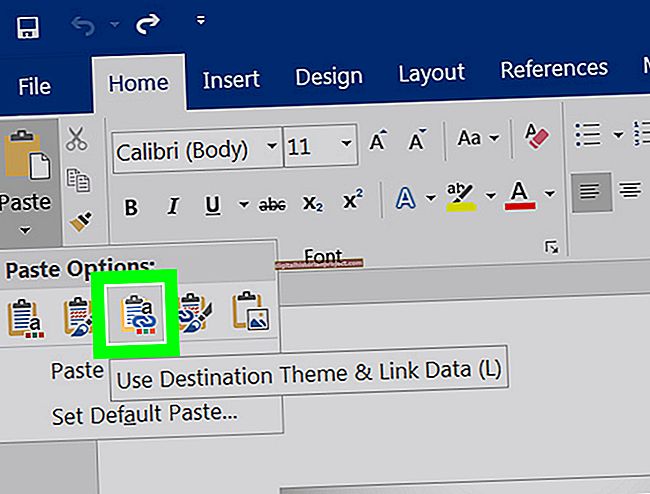কম্পিউটার প্রযুক্তি অন্যান্য প্রযুক্তির সাথে আরও সংহত হওয়ার সাথে সাথে কাজ এবং বিনোদনের প্রয়োজনীয়তার জন্য আরও বিস্তৃততর বিকল্প তৈরি করতে বিভিন্ন ইলেকট্রনিক্সকে সংযুক্ত করা সহজ হয়ে উঠছে। অন্যান্য ল্যাপটপের মতো লেনভো ল্যাপটপ মডেলগুলিও টেলিভিশন সেটের সাথে সংযোগ স্থাপন করতে পারে। এই বিন্যাসের সুবিধাগুলির মধ্যে সঠিক কনফিগারেশন সহ ডুয়াল স্ক্রিনে কাজ করার জন্য আরও বড় স্ক্রিন অন্তর্ভুক্ত রয়েছে। এটি ব্যবহারকারীদের ভিডিও দেখার, গেমস খেলতে বা বৃহত টেলিভিশনের স্ক্রিনে কেবল ইন্টারনেট সার্ফ করার অনুমতি দেয়।
1
লেনভো ল্যাপটপের আউটপুট পোর্টে সংযোগকারী কেবলের এক প্রান্তটি এবং তারের বিপরীত প্রান্তটি টেলিভিশনের ইনপুট পোর্টে সংযুক্ত করুন। লেনোভের ল্যাপটপটি টিভিতে সংযুক্ত করতে তিনটি পৃথক কেবল ব্যবহার করা যেতে পারে:
একটি HDMI কেবল ব্যবহার করুন এবং ল্যাপটপ এবং টিভিতে HDMI পোর্টগুলির সাথে প্রান্তগুলি সংযুক্ত করুন।
আপনি টিভি এবং ল্যাপটপের সংশ্লিষ্ট পোর্টগুলিতে সেই কেবলটি সংযুক্ত করে কোনও ভিজিএ কেবল ব্যবহার করে এইচডিটিভিতে সংযোগ করতে পারেন।
আপনি যদি কোনও স্ট্যান্ডার্ড টিভিতে সংযোগ স্থাপন করে থাকেন তবে কেবলের ভিজিএ প্রান্তটি কম্পিউটারের ভিজিএ বন্দরে সংযুক্ত করুন এবং তারের এস-ভিডিও প্রান্তটি টিভিতে এস-ভিডিও পোর্টের সাথে সংযুক্ত করুন।
2
এইচডিএমআই ইনপুট, ভিজিএ ইনপুট বা স্ট্যান্ডার্ড টিভি, এস-ভিডিও ইনপুটটির জন্য স্যুইচ করতে টিভি রিমোট কন্ট্রোলের "ইনপুট" বোতামটি টিপুন। একটি আদর্শ টেলিভিশনে এস-ভিডিও ইনপুটটিতে স্যুইচ করা স্বয়ংক্রিয়ভাবে টিভি স্ক্রিনে ল্যাপটপ ডেস্কটপ প্রদর্শিত হবে। এইচডিটিভিগুলির জন্য, আপনাকে পর্দার জন্য সঠিক রেজোলিউশন সেট করতে হবে।
3
একটি মেনু আনতে ল্যাপটপের ডেস্কটপে একটি ফাঁকা স্থান ডান ক্লিক করুন। মেনু থেকে "স্ক্রিন রেজোলিউশন" নির্বাচন করুন।
4
প্রথম স্ক্রিনটি ক্লিক করুন যা ল্যাপটপ হবে এবং "রেজোলিউশন" এর পাশের ড্রপ-ডাউন মেনুতে ক্লিক করে স্ক্রিন রেজোলিউশন সেট করবে। আপনি সঠিক স্ক্রিন রেজোলিউশনে ল্যাপটপ সেট করার পরে, দ্বিতীয় স্ক্রিন, টেলিভিশন ক্লিক করুন এবং এটি করুন। আপনি যদি এই তথ্যটি হাতছাড়া না জানেন তবে ল্যাপটপ এবং টেলিভিশনের জন্য ব্যবহারকারীর ম্যানুয়ালগুলি পরীক্ষা করে দেখুন।
5
"একাধিক প্রদর্শন" এর পাশের ড্রপ-ডাউন মেনুতে ক্লিক করুন এবং নিম্নলিখিত বিকল্পগুলির মধ্যে একটি নির্বাচন করুন:
"এই প্রদর্শনগুলি সদৃশ করুন" এ ল্যাপটপ এবং টিভিতে ডেস্কটপ প্রদর্শিত হবে।
"এই প্রদর্শনগুলি প্রসারিত করুন" এ ল্যাপটপে ডেস্কটপ আইকন এবং তথ্য ধরে রাখতে হবে যখন টিভিতে কেবল ডেস্কটপ ব্যাকগ্রাউন্ড থাকবে। প্রোগ্রামগুলি এবং অন্যান্য জিনিসগুলি তখন টিভি প্রদর্শনে টেনে আনা যায়।
"কেবলমাত্র 1 এ ডেস্কটপ দেখান" টিভি ডিসপ্লে ফাঁকা করে দেবে এবং ল্যাপটপে সমস্ত প্রদর্শিত হবে।
"কেবলমাত্র 2 এ ডেস্কটপ দেখান" ল্যাপটপের ডিসপ্লে ফাঁকা করে দেবে এবং টিভিতে সবকিছু প্রদর্শিত হবে।
একটি বিকল্প চয়ন করার পরে, উইন্ডোর নীচে "প্রয়োগ করুন" বোতামটি ক্লিক করুন এবং তারপরে "ওকে" ক্লিক করুন।